WooCommerce'de Toplu Satın Almalarda Kargo İndirimleri Nasıl Ayarlanır?
Yayınlanan: 2023-10-23WooCommerce satın alma sürecindeki nakliye indirimleri gibi ince değişiklikler, satışları artırmada ve müşteri sadakatini artırmada çok önemli olabilir. Bu makale, WooCommerce içindeki toplu satın alımlarda kargo indirimlerini ve ücretsiz kargoyu uygulamaya yönelik etkiyi, kullanım örneklerini ve adım adım kurulum kılavuzlarını açıklamaktadır.
Kargo İndiriminin Satış Artışına Etkisi
Octolize olarak nakliyenin e-ticaret satışlarını artırabileceğine veya bozabileceğine inanıyoruz. Şüphesiz bu, satın alma sürecinin çok önemli bir noktasıdır. Ancak bu noktada satışın kapatılıp kapatılmayacağı müşterilerinize sağladığınız deneyimin kalitesine bağlıdır. Bunların sadece bizim inançlarımız olmadığından emin olmak için Baymard Enstitüsü'nün ödeme raporu sırasında terk edilme nedenlerine bir göz atalım .
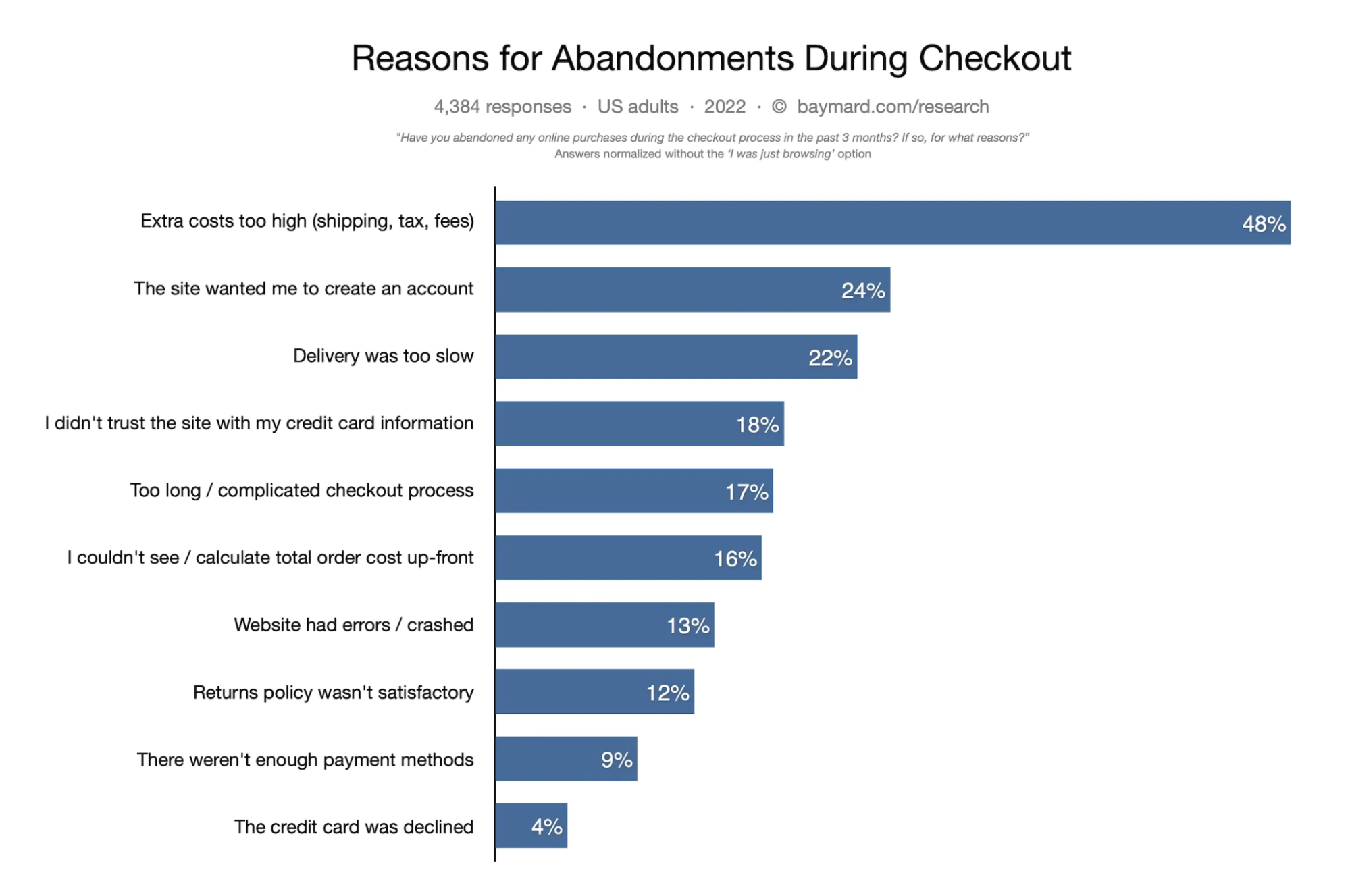
Alışveriş sepetlerinin terk edilmesinin en yaygın on nedeni arasında dördü nakliyeyle ilgilidir:
- Beklenmeyen nakliye masrafları
- Teslimat çok yavaştı
- İade politikası tatmin edici değildi
- Toplam sipariş maliyetini önceden göremedim/hesaplayamadım
WooCommerce'deki nakliye indirimlerinin etkinliğinin yalnızca varsayımsal bir strateji olmadığını, aynı zamanda tüketici psikolojisine dayanan ve ampirik verilerle desteklenen bir strateji olduğunu kanıtlıyor. WooCommerce'de nakliye indirimlerinden yararlanmak yalnızca anında satışları teşvik etmekle kalmaz, aynı zamanda müşteriyi elde tutmaya ve marka sadakatine yardımcı olan bir ortamı da teşvik eder.
Toplu Alımlarda Kargo İndirimleri, hedef müşterileriniz başka şirketlerse de harika bir çözümdür. Bu tür müşterilerin yapmaya daha yatkın olduğu daha büyük alışverişlerde indirim yapmak, rakiplerinize karşı size avantaj sağlayabilir.
Toplu Siparişlerde İndirimli Kargo Kullanım Durumları
Toplu siparişlerde stratejik olarak uygulanan indirimli kargo, çeşitli senaryolarda çok önemli olabilir.
Müşteri tutma:
Toplu siparişler için gönderimde indirim sunmak, müşterileri yalnızca sipariş değerlerini artırmaya teşvik etmekle kalmaz, aynı zamanda bir değer emsali oluşturarak işlerin tekrarlanma olasılığını da artırır.
B2B Katılımı:
Toplu olarak satın alan işletmeler, ölçekli nakliye indirimleri teklif edildiğinde sipariş hacimlerini artırmaya daha da teşvik edilebilir, böylece karşılıklı yarar sağlayan bir işlem sağlanır.
WooCommerce sepet tabanlı gönderim çözümü
WooCommerce'de gönderim ve toplu siparişler için gönderim maliyetinin belirlenmesi söz konusu olduğunda, Esnek Gönderim PRO eklentisini öneririm. Piyasadaki en iyi WooCommerce nakliye eklentilerinden biridir. Gönderim ücretini ağırlık, boyut, gönderim sınıfı veya kullanıcı rolü gibi çeşitli koşullara göre ayarlamanıza olanak tanır. Sadece bu değil, aynı zamanda WooCommerce gönderim yöntemlerini bu koşullara göre gizlemenize de olanak tanır.
Sepete dayalı gönderim fiyatlandırması, bu eklentinin en popüler özelliklerinden biridir ve bunu nasıl adım adım yapılandıracağınızı size göstereceğim. Bu şekilde toplu alımlarda indirimlerle WooCommerce gönderim yöntemini kolayca yönetebilirsiniz.
Esnek Gönderim PRO WooCommerce £ 89
WooCommerce için en iyi Tablo Ücreti Gönderimi. Dönem. Ağırlığa, sipariş toplamlarına veya ürün sayısına göre gönderim kuralları oluşturun.
Sepete ekle veya Ayrıntıları GörüntüleToplu Siparişler İçin Kargo İndirimleri Nasıl Ayarlanır?
Toplu siparişler için gönderim indirimlerini yalnızca birkaç basit adımda ayarlayabilirsiniz:
1. Adım. WooCommerce Gönderi Bölgenize Esnek Gönderim yöntemi ekleyin
2. Adım. Gönderim yönteminin genel ayarlarını yapılandırın
3. Adım. Belirli ürünler için gönderim maliyetini ayarlayın
4. Adım. Toplu siparişler için kargo indirimi ekleyin
1. Adım. WooCommerce Gönderi Bölgenize Esnek Gönderim yöntemi ekleyin
Esnek Kargo PRO eklentisi yüklenip etkinleştirildiğinde, WooCommerce'e bir gönderim yöntemi ekleyerek birinci adıma geçebilirsiniz. WooCommerce → Ayarlar → Gönderim seçeneğine gidin. Burada, ücretsiz kargo çubuğunu eklemek istediğiniz kargo bölgesini düzenleyin. Daha sonra Gönderim yöntemi ekle butonuna tıklayın.

Ardından gönderim yönteminizin türünü seçin. Esnek Gönderiyi seçin.

ekledikten sonra sıra geldi .
2. Adım. Gönderim yönteminin genel ayarlarını yapılandırın
Şimdi Toplu Siparişler için Kargo İndirimleri ile gönderim yönteminin genel ayarlarını yapılandırmanın zamanı geldi. Genel Ayarlar bölümünde Başlığı ve Açıklamasını ayarlayabilirsiniz . Aşağıda ve için vergi ayarlarını da değiştirebilirsiniz .

3. Adım. Belirli ürünler için gönderim maliyetini ayarlayın
Şimdi hemen hemen her nakliye senaryosunu yapılandırmanıza olanak tanıyan, gönderim yöntemi yapılandırmasının en önemli parçası olan Gönderim Maliyeti Hesaplama Kuralları tablosuna gidin.
Belirli ürünlerin gönderim maliyetini ayarlamak için mevcut koşullardan Ürün'ü seçin.

Daha sonra indirimle sunmak istediğiniz ürünleri girin.

Aynı şekilde daha geniş ürün gruplarını da seçebilirsiniz. Esnek Kargo PRO WooCommerce eklentisi aşağıdakiler için nakliye maliyetlerini ayarlamanıza olanak tanır:
- Ürün (değişken ürünleri de destekler)
- Ürün etiketi
- Ürün Kategorisi
- Nakliye Sınıfı
Son olarak Maliyetler alanına normal gönderim bedelini girin.
4. Adım. Toplu siparişler için kargo indirimi ekleyin
Artık daha gelişmiş konfigürasyon başlıyor. İlk olarak, ilk kurala başka bir koşul ekleyin. Bunu yapmak için artı düğmesini kullanın. Şuna benziyor:

Bu, öncekiyle birlikte kullanılacak ek bir koşulu eklemenizi sağlar. Bu sayede sepetteki belirli sayıda ürüne göre kargo ücretini belirlemek gibi çok daha detaylı kargo kuralları yapılandırabilirsiniz.
Bunu yapmak için ek koşulda Öğe'yi seçin.

Ardından, normal gönderime uygun olacak ürünün miktarını ayarlayın. Örneğin, aynı üründen 10 veya daha fazla sipariş için indirimli kargo sunmak istiyorsanız normal kargo için maksimum tutarı 9 olarak ayarlayın.


Bu sayede sepette 9 ve daha az A ürünü bulunan siparişlerde normal kargo bedeli görüntülenecektir.
İndirimli kargo maliyetini yapılandırmanın zamanı geldi. Bunu yapmak için ilk gönderi kuralını seçin ve Seçilen kuralları kopyala düğmesini kullanın.

Gördüğünüz gibi artık iki gönderim kuralınız var. Toplu siparişlerde indirimli kargo maliyeti sunmak için miktar aralığını değiştirin ve indirimli kargo maliyetini girin.
Örneğimde tüm konfigürasyon şöyle görünüyor:
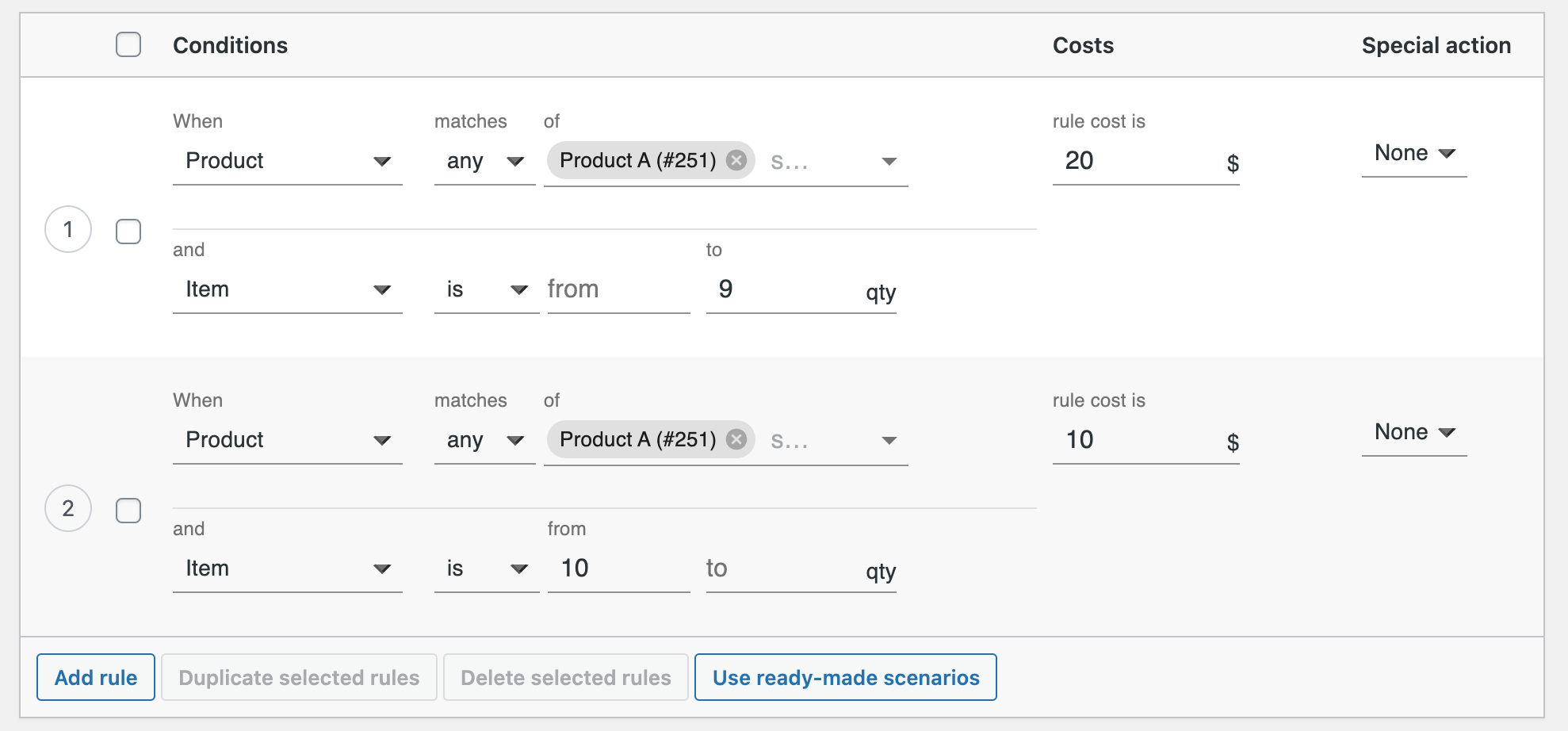
Benzer şekilde farklı ürün çeşitleri ve ek indirim eşikleri ile kendi konfigürasyonunuzu oluşturabilirsiniz.
Toplu Siparişlerde Ücretsiz Kargo Nasıl Ayarlanır?
Toplu siparişler için ücretsiz gönderimi yalnızca birkaç basit adımda ayarlayabilirsiniz:
1. Adım. WooCommerce Gönderi Bölgenize Esnek Gönderim yöntemi ekleyin
2. Adım. Gönderim yönteminin genel ayarlarını yapılandırın
3. Adım. Belirli ürünler için gönderim maliyetini ayarlayın
4. Adım. Toplu siparişler için ücretsiz gönderim ekleyin
1. Adım. WooCommerce Gönderi Bölgenize Esnek Gönderim yöntemi ekleyin
Esnek Kargo PRO eklentisi yüklenip etkinleştirildiğinde, WooCommerce'e bir gönderim yöntemi ekleyerek birinci adıma geçebilirsiniz. WooCommerce → Ayarlar → Gönderim seçeneğine gidin. Burada, ücretsiz kargo çubuğunu eklemek istediğiniz kargo bölgesini düzenleyin. Daha sonra Gönderim yöntemi ekle butonuna tıklayın.

Ardından gönderim yönteminizin türünü seçin. Esnek Gönderiyi seçin.

ekledikten sonra sıra geldi .
2. Adım. Gönderim yönteminin genel ayarlarını yapılandırın
Şimdi Toplu Siparişler için Kargo İndirimleri ile gönderim yönteminin genel ayarlarını yapılandırmanın zamanı geldi. Genel Ayarlar bölümünde Başlığı ve Açıklamasını ayarlayabilirsiniz . Aşağıda ve için vergi ayarlarını da değiştirebilirsiniz .

3. Adım. Belirli ürünler için gönderim maliyetini ayarlayın
Şimdi hemen hemen her nakliye senaryosunu yapılandırmanıza olanak tanıyan, gönderim yöntemi yapılandırmasının en önemli parçası olan Gönderim Maliyeti Hesaplama Kuralları tablosuna gidin.
Belirli ürünlerin gönderim maliyetini ayarlamak için mevcut koşullardan Ürün'ü seçin.

Daha sonra indirimle sunmak istediğiniz ürünleri girin.

Aynı şekilde daha geniş ürün gruplarını da seçebilirsiniz. Esnek Kargo PRO WooCommerce eklentisi aşağıdakiler için nakliye maliyetlerini ayarlamanıza olanak tanır:
- Ürün (değişken ürünleri de destekler)
- Ürün etiketi
- Ürün Kategorisi
- Nakliye Sınıfı
Son olarak Maliyetler alanına normal gönderim bedelini girin.
4. Adım. Toplu siparişler için ücretsiz gönderim ekleyin
Artık daha gelişmiş konfigürasyon başlıyor. İlk olarak, ilk kurala başka bir koşul ekleyin. Bunu yapmak için artı düğmesini kullanın. Şuna benziyor:

Bu, öncekiyle birlikte kullanılacak ek bir koşulu eklemenizi sağlar. Bu sayede sepetteki belirli sayıda ürüne göre kargo ücretini belirlemek gibi çok daha detaylı kargo kuralları yapılandırabilirsiniz.
Bunu yapmak için ek koşulda Öğe'yi seçin.

Ardından, normal gönderime uygun olacak ürünün miktarını ayarlayın. Örneğin, aynı üründen 10 veya daha fazla adet içeren siparişlerde ücretsiz kargo sunmak istiyorsanız normal kargo için maksimum tutarı 9 olarak ayarlayın.

Bu sayede sepette 9 ve daha az A ürünü bulunan siparişlerde normal kargo bedeli görüntülenecektir.
Ücretsiz gönderimi yapılandırmanın zamanı geldi. Bunu yapmak için ilk gönderi kuralını seçin ve Seçilen kuralları kopyala düğmesini kullanın.

Gördüğünüz gibi artık iki gönderim kuralınız var. Toplu siparişlerde ücretsiz kargo ücreti sunmak için adet aralığını değiştirip kargo ücretini 0 olarak ayarlayın.
Örneğimde tüm konfigürasyon şöyle görünüyor:
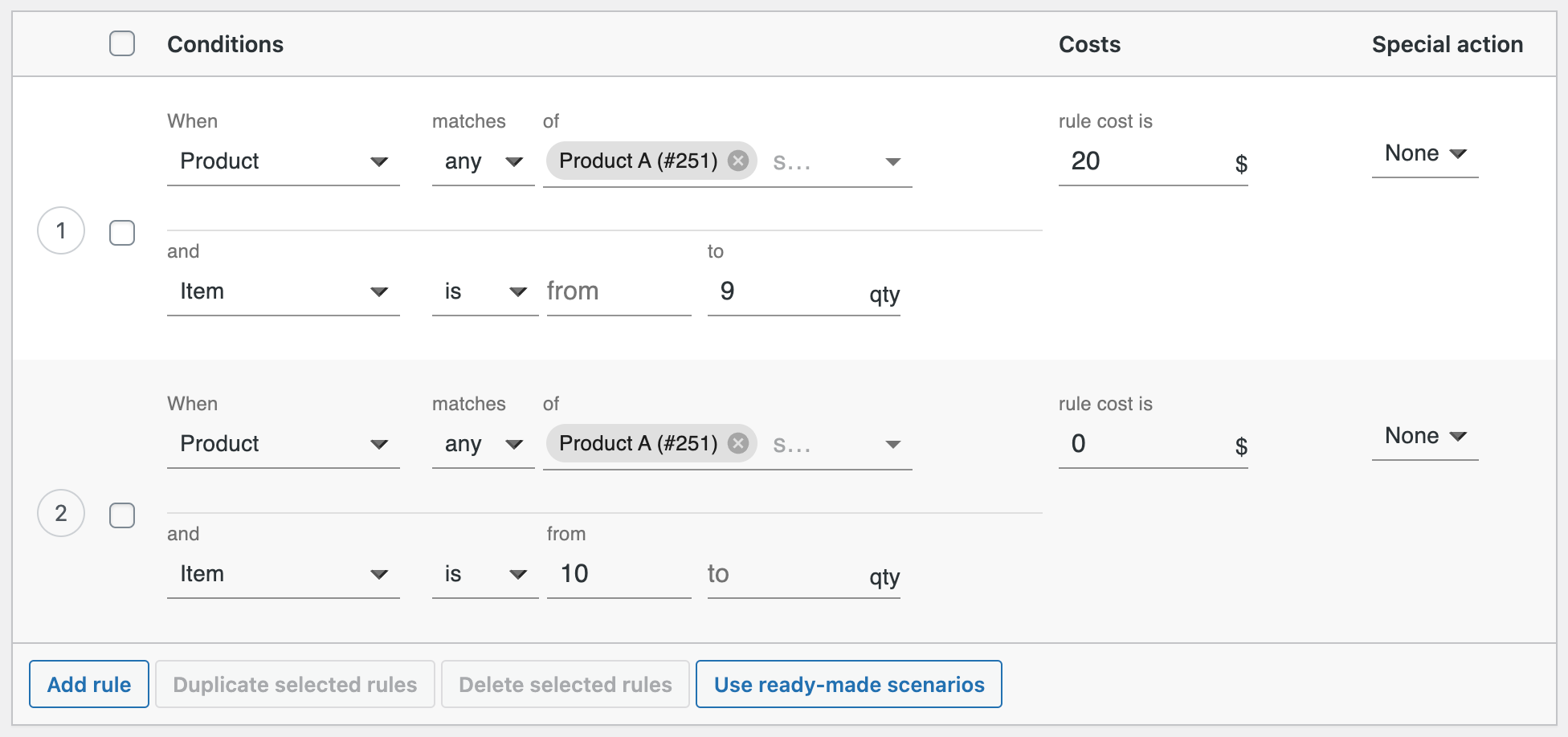
İsterseniz kargo indirimi için orta bir eşik ekleyebilir ve bunu şu şekilde birleştirebilirsiniz:
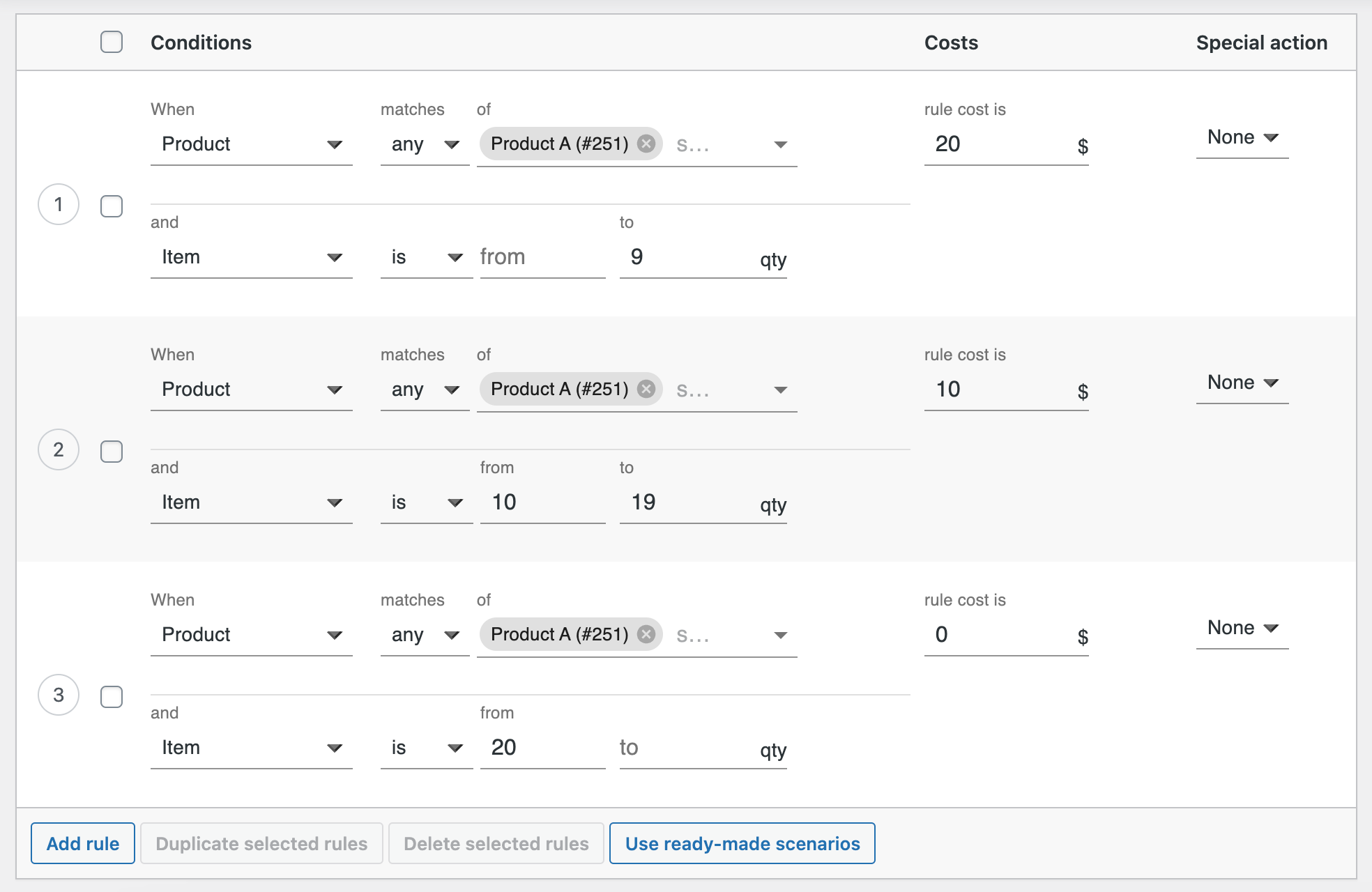
Böylece 9 adete kadar ürün alımında kargo ücreti 20$, 10'dan 19'a kadar alımlarda 10$ indirimli, 20'den fazla üründe ise kargo bedava oluyor.
Gönderim İndirimlerinizi Optimize Etme
Abonelere ve Üyelere Özel Fırsatlar Sunmak
Aboneler ve üyeler için gönderim fırsatlarına özel veya erken erişim sağlayarak markanızın topluluğunun bir parçası olmanın algılanan değerini yükseltin.
Sadakat Programları: Gönderim indirimlerinizi kapsamlı bir sadakat programının parçası olarak entegre ederek etkileşimin ve satın almaların devam etmesini sağlayın.
Ayrıcalıklı Erişim: Üyelere özel nakliye fırsatlarına erken veya ayrıcalıklı erişim sağlayarak ayrıcalık ve takdir duygusu aşılayın.
Kargo ücretini ürün sayfasında görüntüleyin
Müşteriler ayrıca beklenmedik maliyetlerden kaçınmayı da tercih ediyor. En basit ve çok etkili çözüm, nakliye ücretini zaten ürün sayfasında görüntülemektir . Baymard Enstitüsü tarafından yürütülen bir araştırmaya göre , test deneklerinin %64'ü, sepete bir ürün eklemeye karar vermeden önce ürün sayfasında nakliye masraflarını araştırdı. Bu, ürün sayfasında nakliye maliyeti hesaplayıcısı etkinleştirildiğinde müşterilerinizin satın alıp almama kararı vermelerinin ne kadar kolay olduğunu açıkça göstermektedir. Bunu yaparak nakliyeyi basitleştirebilir ve işletmenizdeki terkedilmiş arabaların sayısını azaltabilirsiniz.
Özet
Bu yazıda size WooCommerce'de Toplu Satın Almalar için Kargo İndirimlerini nasıl ayarlayacağınızı çalışma örnekleriyle gösterdim. Ayrıca WooCommerce'te toplu siparişlerde ücretsiz gönderim sunmak için bunu nasıl kullanacağınızı öğrendiniz. Bu bilgiyle, gelişmiş gönderiminizi herhangi bir büyük sorun yaşamadan yapılandırabileceksiniz. İyi şanlar!
